Ngân hàng Techcombank đã thêm tính năng đổi mật khẩu thẻ ATM trực tuyến thông qua ứng dụng [email protected] Mobile cho smartphone. Cách đổi mật khẩu thẻ ATM Techcombank trên điện thoại khá đơn giản, ai cũng có thể tự thực hiện với những hướng dẫn nhanh chóng dưới đây của VinID.
1. Cách đổi mật khẩu thẻ ATM Techcombank trên điện thoại
Bước 1:
Tải hoặc cập nhật ứng dụng [email protected] Mobile mới nhất của Techcombank và tiến hành đăng nhập tài khoản của bạn.
- Tải ứng dụng [email protected] Mobile cho Android >>> Tại đây.
- Tải ứng dụng [email protected] Mobile cho iOS >>> Tại đây.
Bước 2: Mở ứng dụng [email protected] Mobile, nhập Tên đăng nhập và Mật khẩu để tiến hành truy cập vào tài khoản trực tuyến của Techcombank trên điện thoại.
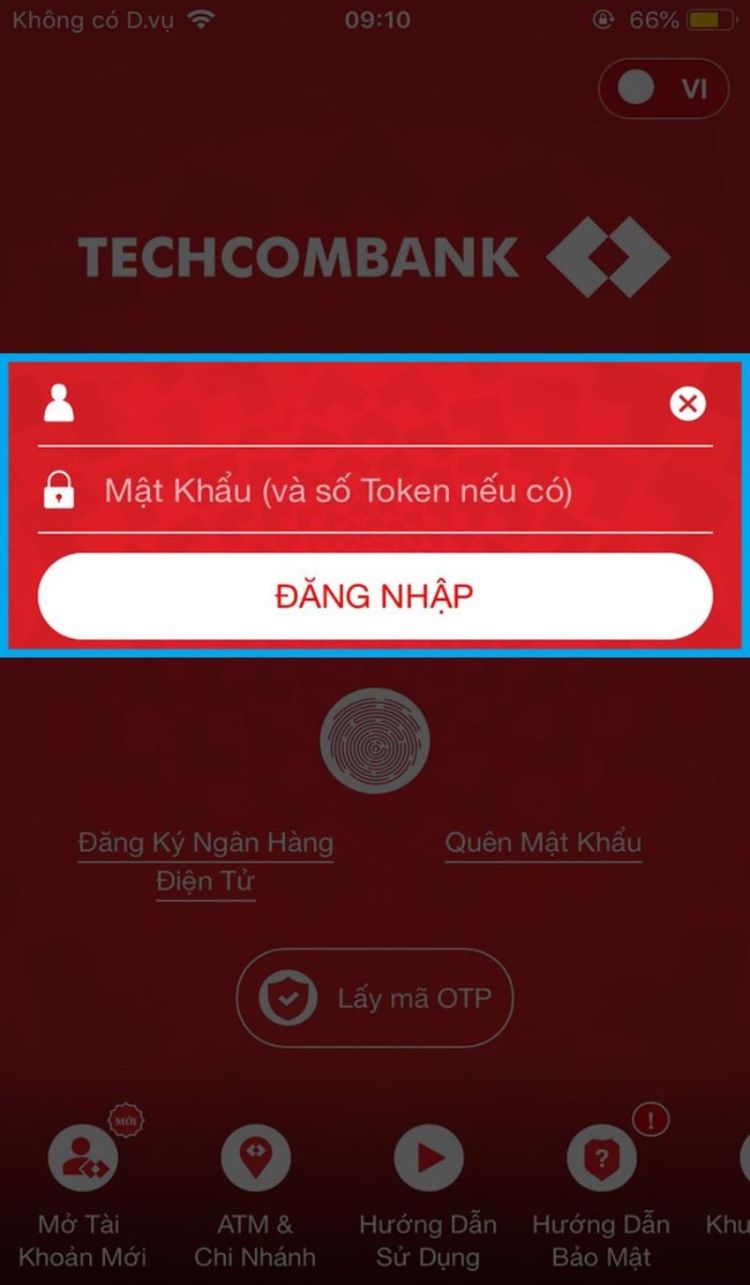
Lưu ý, tên đăng nhập chính là số điện thoại mà bạn đã đăng ký với ngân hàng Techcombank. Mật khẩu có thể là mật khẩu ban đầu do ngân hàng cung cấp hoặc mật khẩu do bạn đã đổi lại.
Bước 3: Nhấn vào mục Thẻ trên giao diện màn hình chính của ứng dụng [email protected] Mobile.
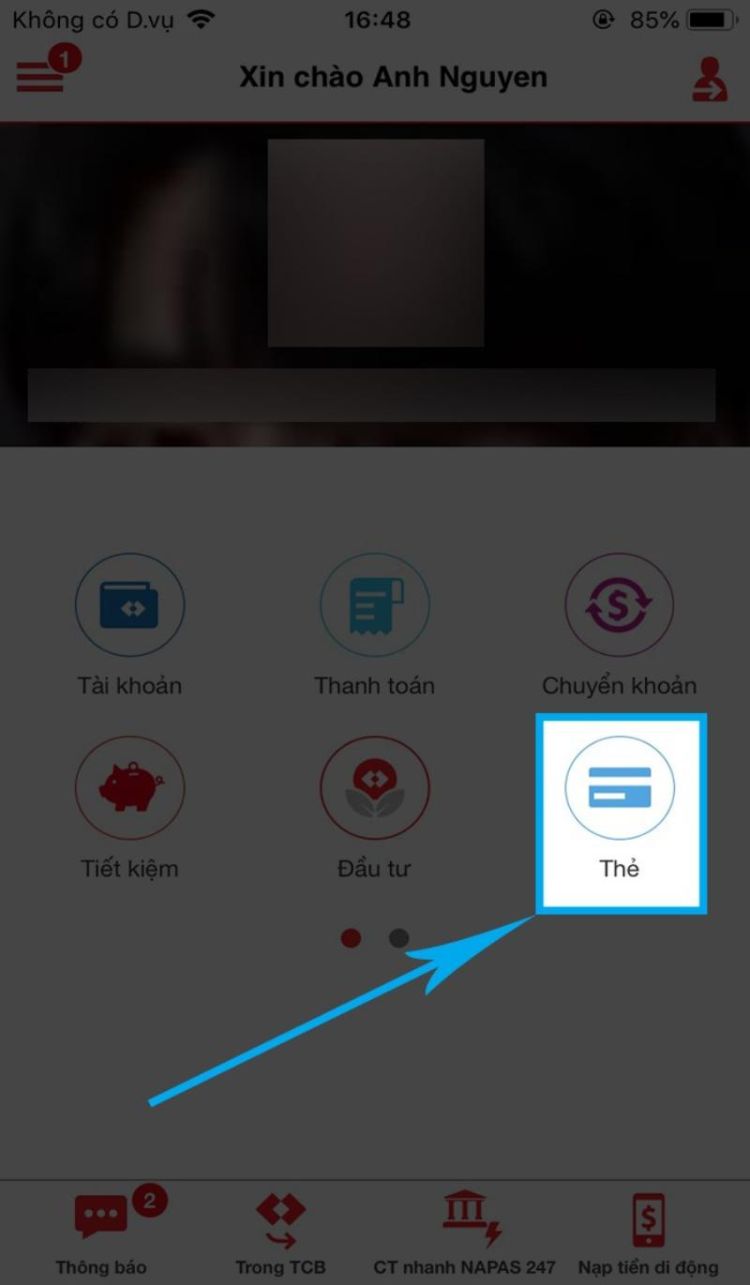
Bước 4: Ở góc trái màn hình, chọn mục Cấp lại PIN. Lúc này, Techcombank sẽ gửi đến bạn thông báo: “Quý khách có chắc chắn muốn cấp lại PIN? PIN cũ sẽ bị vô hiệu hóa. PIN mới sẽ được gửi số điện thoại của Quý khách”. Nếu chắc chắn muốn đổi mã PIN, bạn nhấn nút Xác nhận.
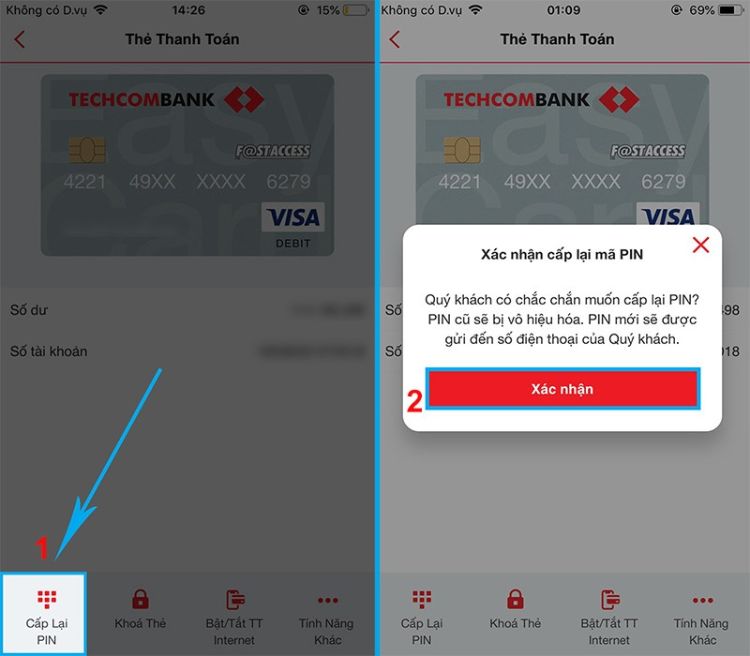
Bước 5: Nhập mã Smart OTP (mã xác thực giao dịch trực tuyến tính bảo mật cao của Techcombank) mà bạn đã đăng ký với ngân hàng. Sau đó, nhấn Lấy mã OTP.
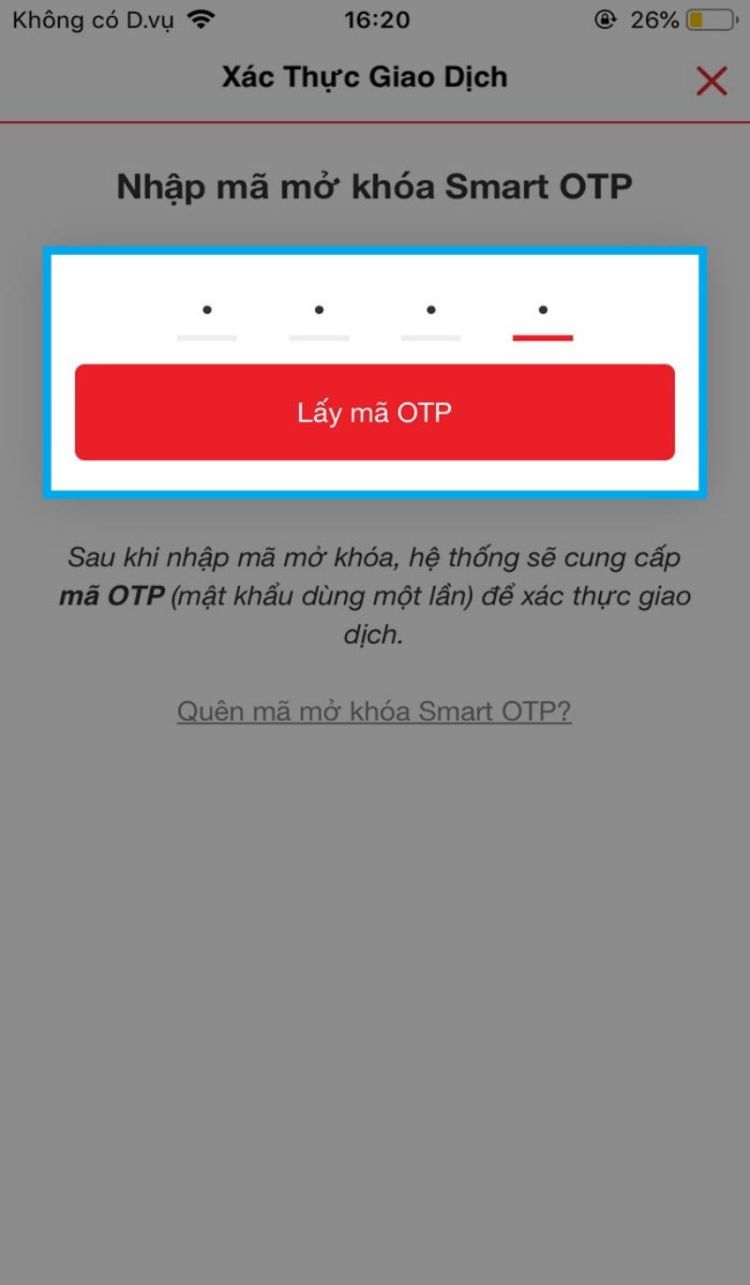
Bước 6: Ngay sau khi nhập đúng mã mở khóa Smart OTP, mã OTP sẽ tự động nhập, bạn nhấn Xác nhận để hoàn thành đổi mã PIN
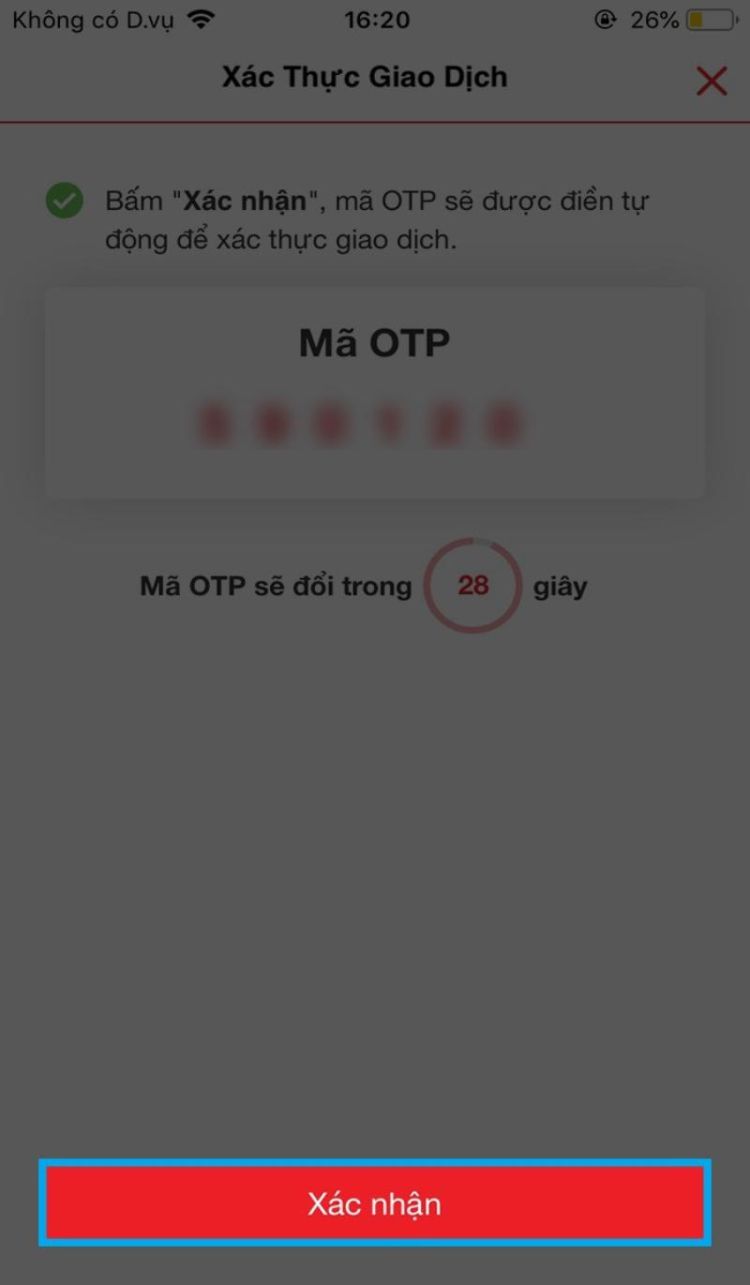
Bước 6: Sau khi thực hiện đúng hướng dẫn cách đổi mật khẩu thẻ ATM Techcombank trên điện thoại thành công, bạn kiểm tra tin nhắn SMS của ngân hàng và sắp xếp thời gian hẹn (trong 2 ngày) để đổi lại mã mới tại cây ATM Techcombank.
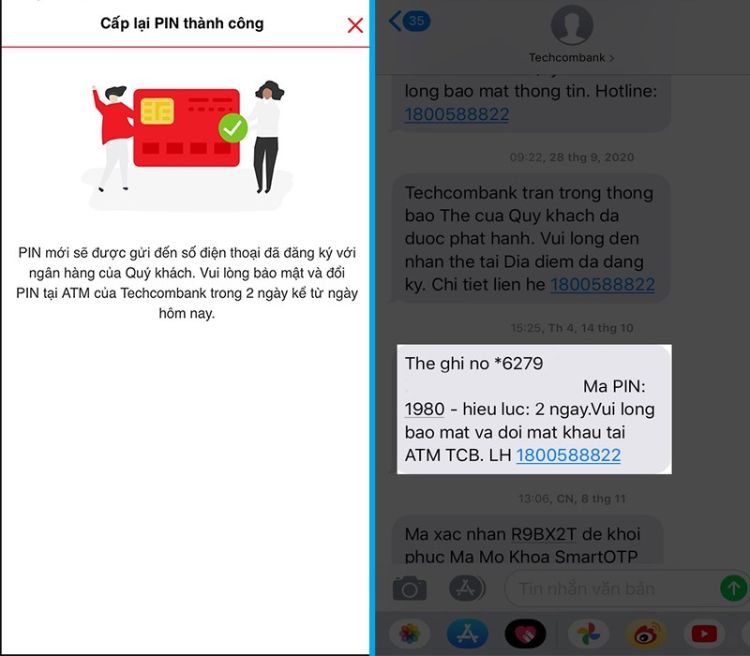
Bước 7: Đổi mật khẩu thẻ ATM Techcombank tại cây ATM
Sau khi có mã Pin mới do ngân hàng cấp qua ứng dụng [email protected] Mobile, bạn hãy đến ATM Techcombank gần nhất để thực hiện đổi mã PIN. Nhét thẻ theo chiều mũi tên vào khe máy, sau đó điền mã PIN hiện tại được cấp. Tiếp tục nhấn Đổi mã PIN, nhập mã PIN hiện tại và mã PIN mới để hoàn tất việc đổi mã PIN.
Sau khi thực hiện các bước trên, giao dịch đổi mã PIN của bạn thành công. Lúc này, bạn có thể thực hiện các giao dịch nhanh chóng với thẻ ATM.
2. Lưu ý khi đổi mật khẩu ATM Techcombank qua điện thoại
- Bạn cần chú ý, tin nhắn từ ngân hàng Techcombank gửi về điện thoại chỉ là mã PIN để bạn tiến hành đổi mật khẩu tại cây ATM. Đây không phải mật khẩu thẻ ATM được sử dụng lâu dài. Do đó, bạn cần ra cây ATM để đổi lại mật khẩu theo thời gian hẹn.
- Mã PIN thẻ ATM Techcombank dùng cho thanh toán nội địa Napas gồm 6 chữ số. Mã PIN thẻ ATM Techcombank dùng cho thanh toán quốc tế Visa/Mastercard gồm 4 chữ số.
- Bạn cần ghi nhớ mã PIN và lưu ý không tiết lộ mã PIN mà ngân hàng đã cấp cho bất cứ ai.
- Không nên sử dụng mã PIN ATM là các chữ số đơn giản như 000000 hoặc 12456… Vì những mã PIN này dễ bị phát hiện, tính bảo mật không cao, dễ bị kẻ gian rút tiền khi mất thẻ.
- Mật khẩu mới đặt cho thẻ ATM nên khác biệt so với những mật khẩu mà bạn đã sử dụng trước đó. Điều này cũng giúp đảm bảo tính bảo mật trong các giao dịch.
- Ngoài đổi mật khẩu thẻ ATM Techcombank trên điện thoại, bạn có thể đổi mật khẩu trực tiếp tại quầy giao dịch ngân hàng.
Như vậy, cách đổi mật khẩu thẻ ATM Techcombank trên điện thoại không hề khó. Chỉ với vài phút, bạn đã có thể tự thực hiện đổi mật khẩu thẻ nhanh chóng. Đừng quên truy cập VinID, kết nối thẻ Techcombank để nhận được nhiều ưu đãi từ ngân hàng và đối tác ngay hôm nay nhé!
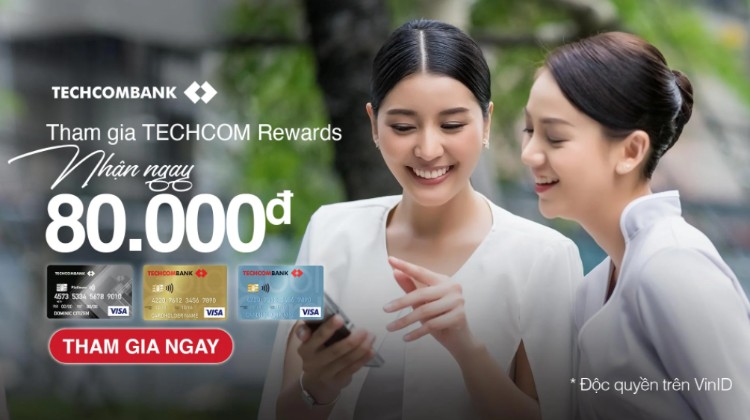
>>> Cách mở thẻ Techcombank online <<<





